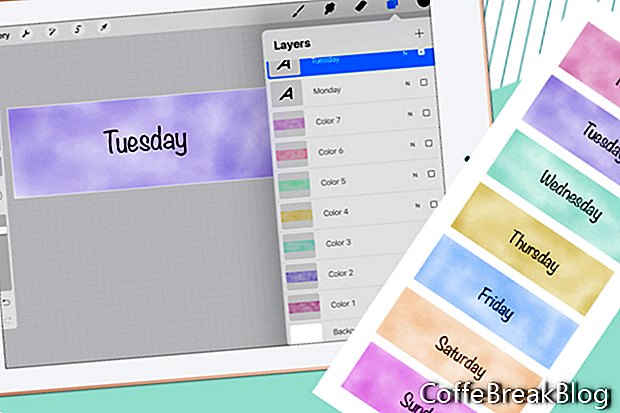Нека да продължим да работим върху стикерите за планиране на Day Covers в Procreate. Започнахме ново платно и изрисувахме с акварелно измиване върху платното за първия си от седем дневни корици. Сега можем да добавим името на датата. Но нека променим цвета на черен.
- Докоснете иконата за цвят и изберете черния цвят в горната част на списъка (вижте екранната снимка).
- Докоснете иконата на гаечен ключ в горния ляв ъгъл, за да отворите панела „Действия“ (вижте екранната снимка). Докоснете иконата Добавяне и след това докоснете Добавяне на текст.
- Използвайте клавиатурата, за да промените текста по подразбиране понеделник (вижте екранната снимка).
- За да редактирате текста, докоснете бутона Edit Style. На този панел (вижте екранната снимка) можете да изберете шрифт (или да импортирате шрифт), да зададете стил, дизайн и атрибути по ваше желание. Докоснете Готово, за да затворите панела.
- Върнете се към панела Слоеве и трябва да видите новия текстов слой за понеделник (вижте екранната снимка).
Нека създадем корицата за втория ден.
- Щракнете върху малкото квадратче, за да изключите видимостта за слоевете Color 1 и Monday.
- Изберете слой Color 1 и след това докоснете иконата Plus в горната част на панела, за да добавите нов слой над слой Color 1. Наименувайте този слой Цвят 2.
- Върнете се към панела Color и изберете нов цвят. Боядисвайте върху платното (вижте екрана).
- Добавете вторник текст.
Повторете стъпките по-горе. Ще искате седем цветни слоя (вижте екранната снимка) и седем текстови слоя (вижте екранната снимка).
Запазете проекта във вашия облачен диск.
- Върнете се към панела „Действия“ и изберете Споделяне (вижте екранната снимка). Докоснете формата за създаване. На следващия панел изберете вашето облачно устройство (вижте екрана).
- На следващия панел чукнете Качване (вижте екрана).
Сега можем да запишем всеки дневен капак като png за GoodNotes.
- Включете видимостта за слоевете Color 1 и Monday и изключете всички останали слоеве.
- В панела „Действия“ изберете „Споделяне“ и png формат.
- Запазете във вашия облачен диск.
Забележка: За да запазите изображението си във вашия iPad Photos, изберете Save Image.
Повторете предишните стъпки, за да запазите всички седем дневни корици (вижте екранната снимка). Просто променете видимостта на слоевете според нуждите.
Скрийншоти Procreate®, използвани с разрешение на Savage Interactive Pty Ltd.
обратно
Инструкции Видео: ПОПЪЛНЕТЕ С МЕН НОВИЯ МИ ПЛАНЕР ♡ (Април 2024).